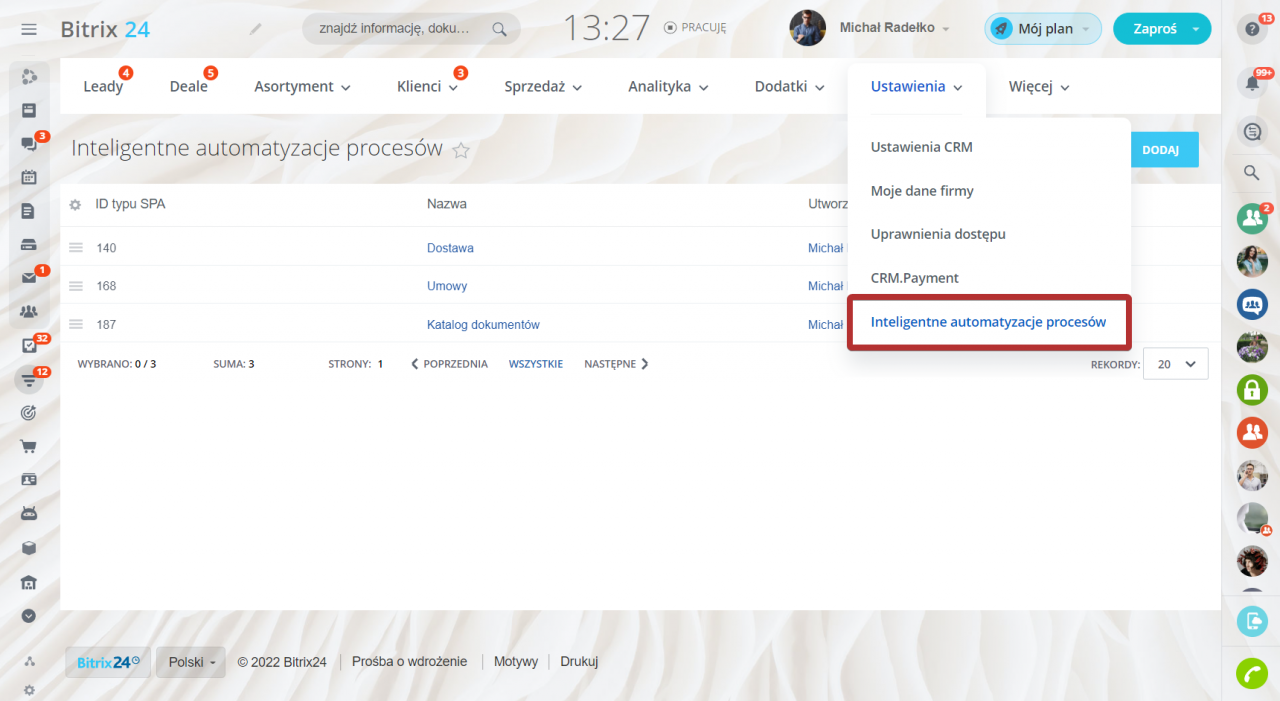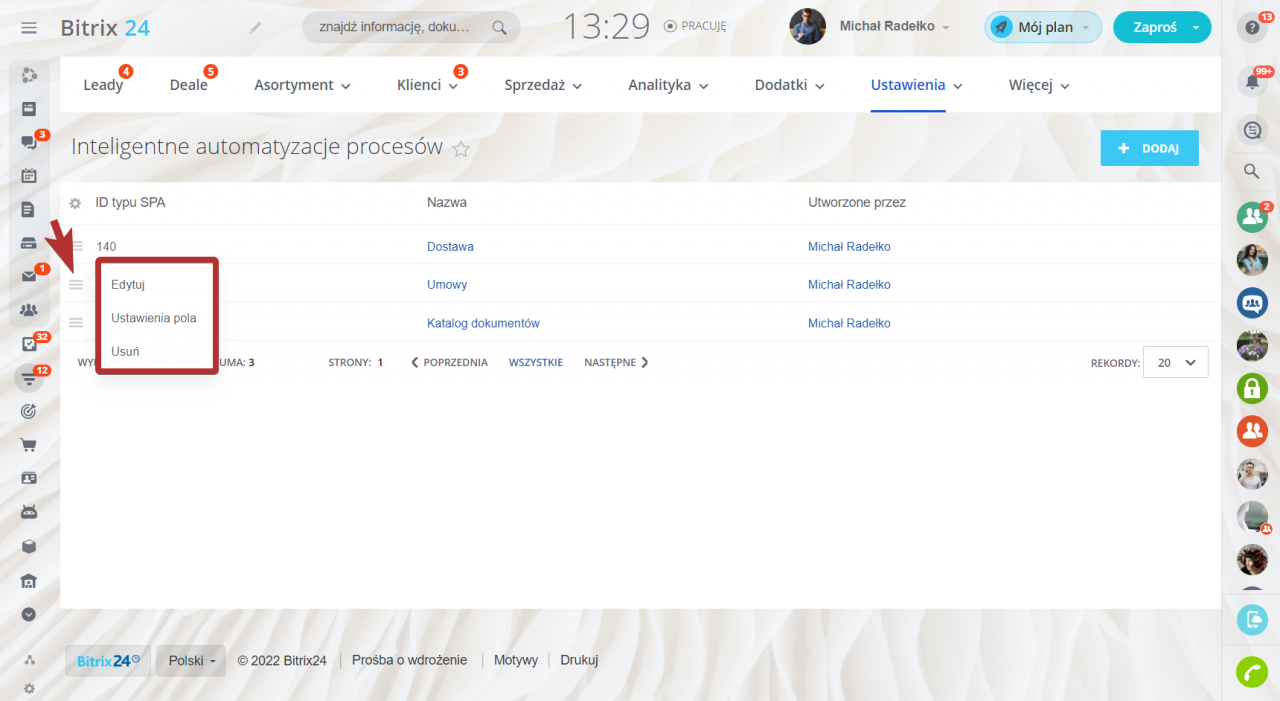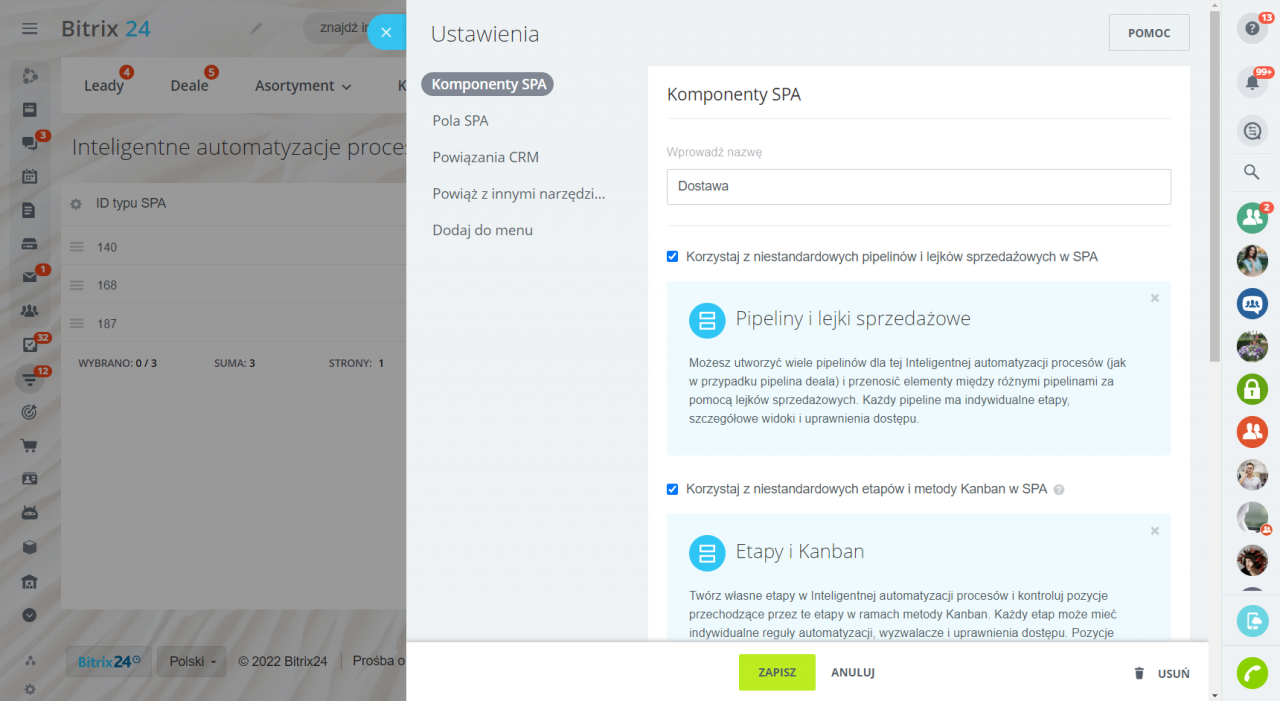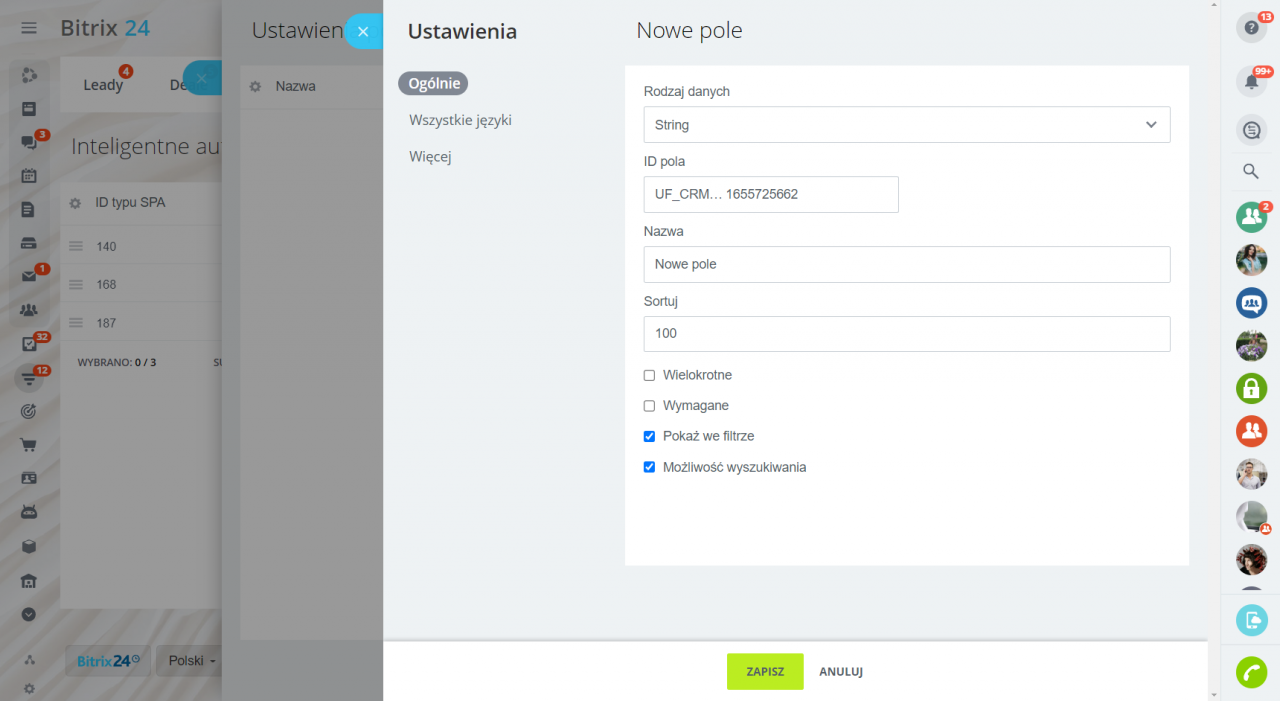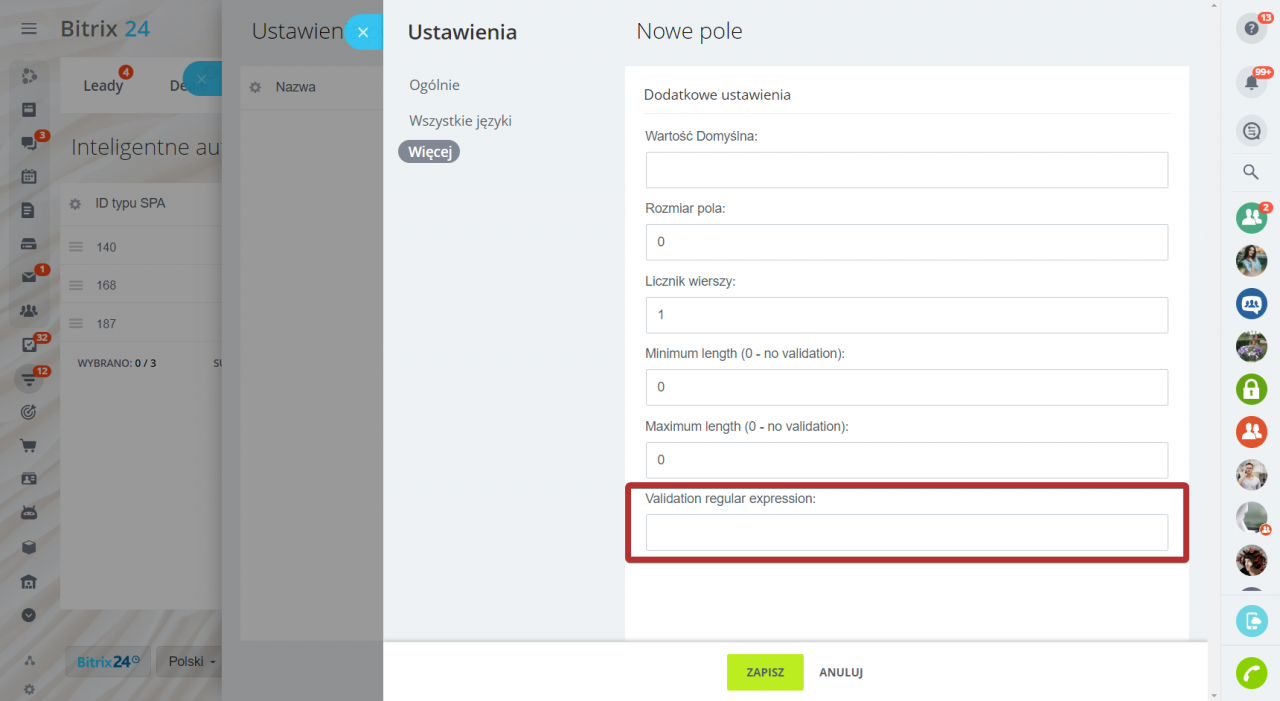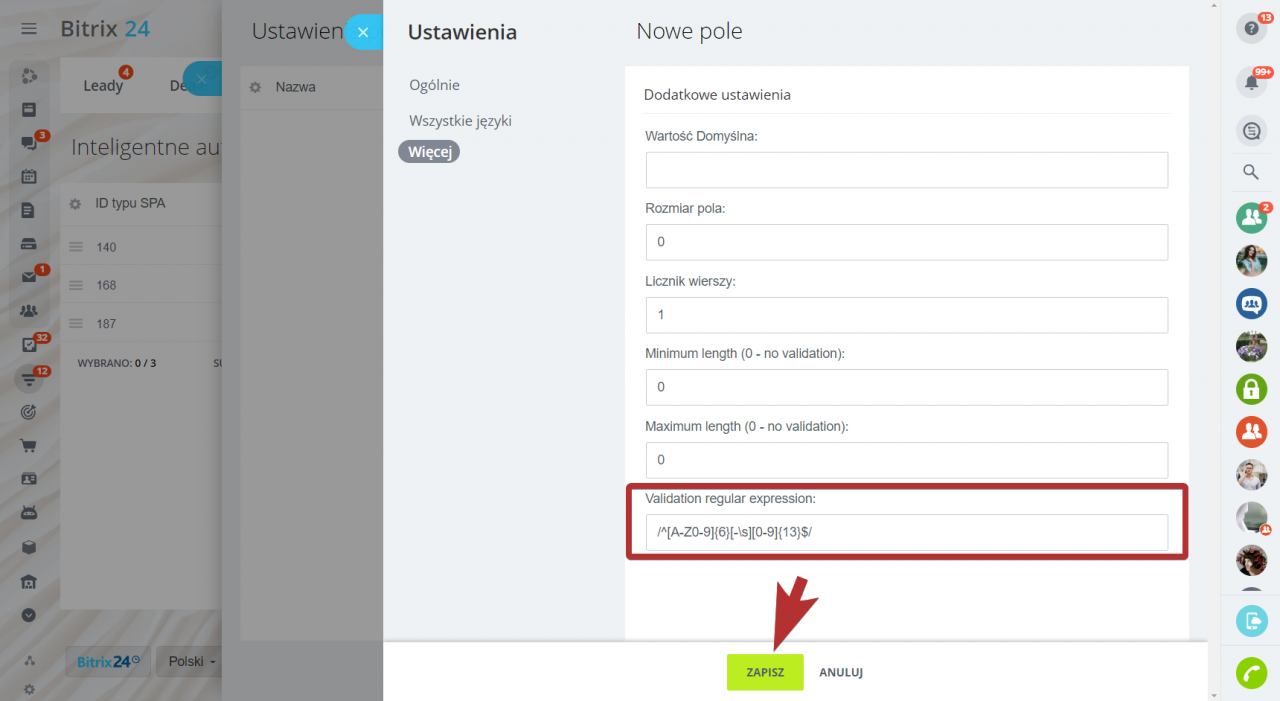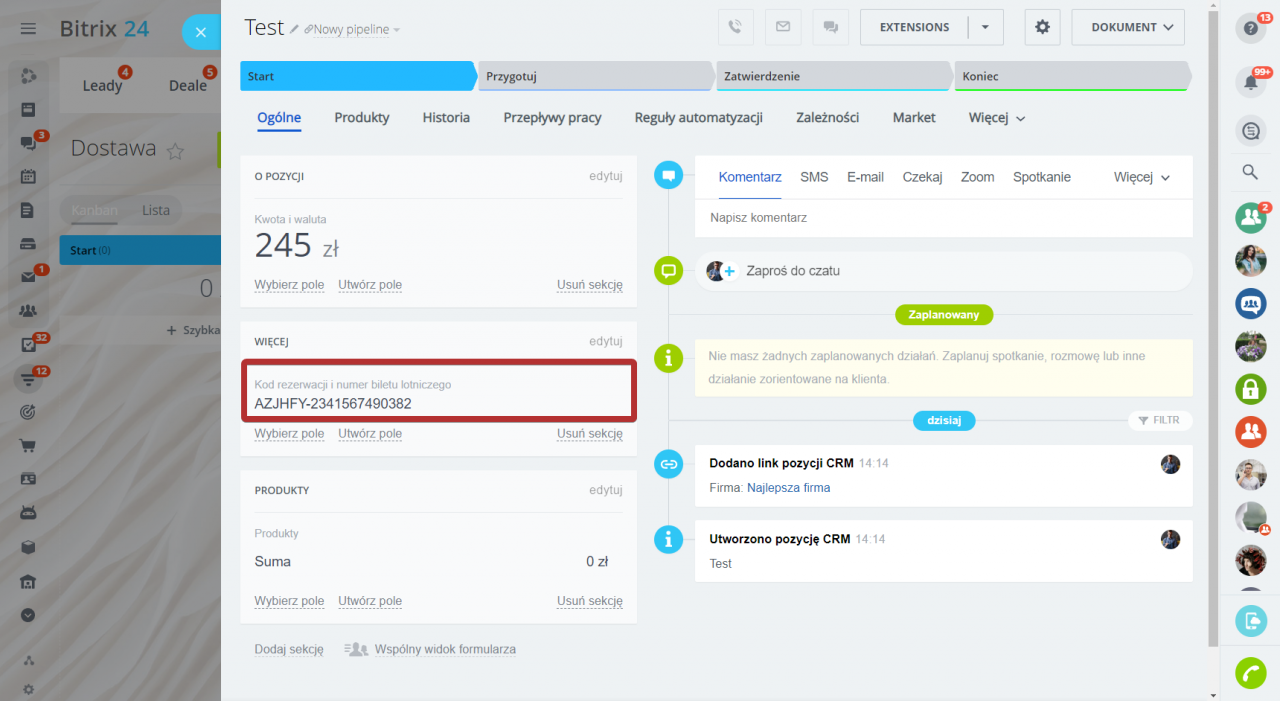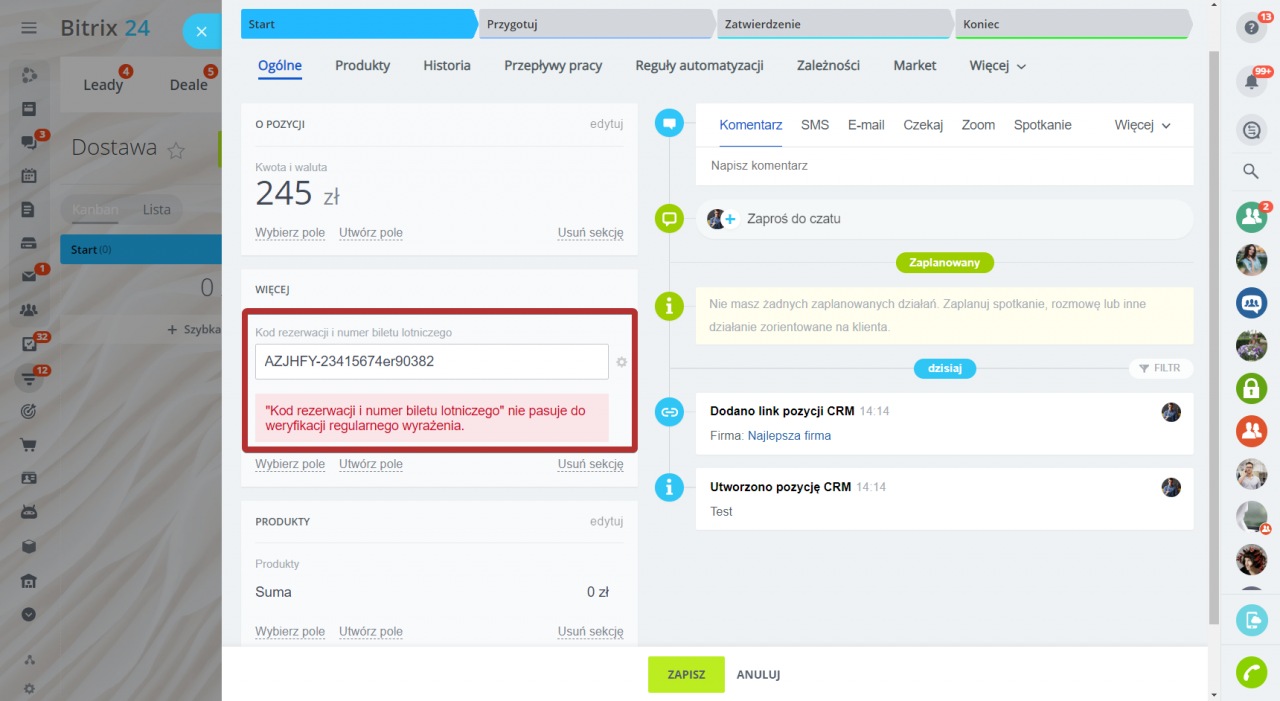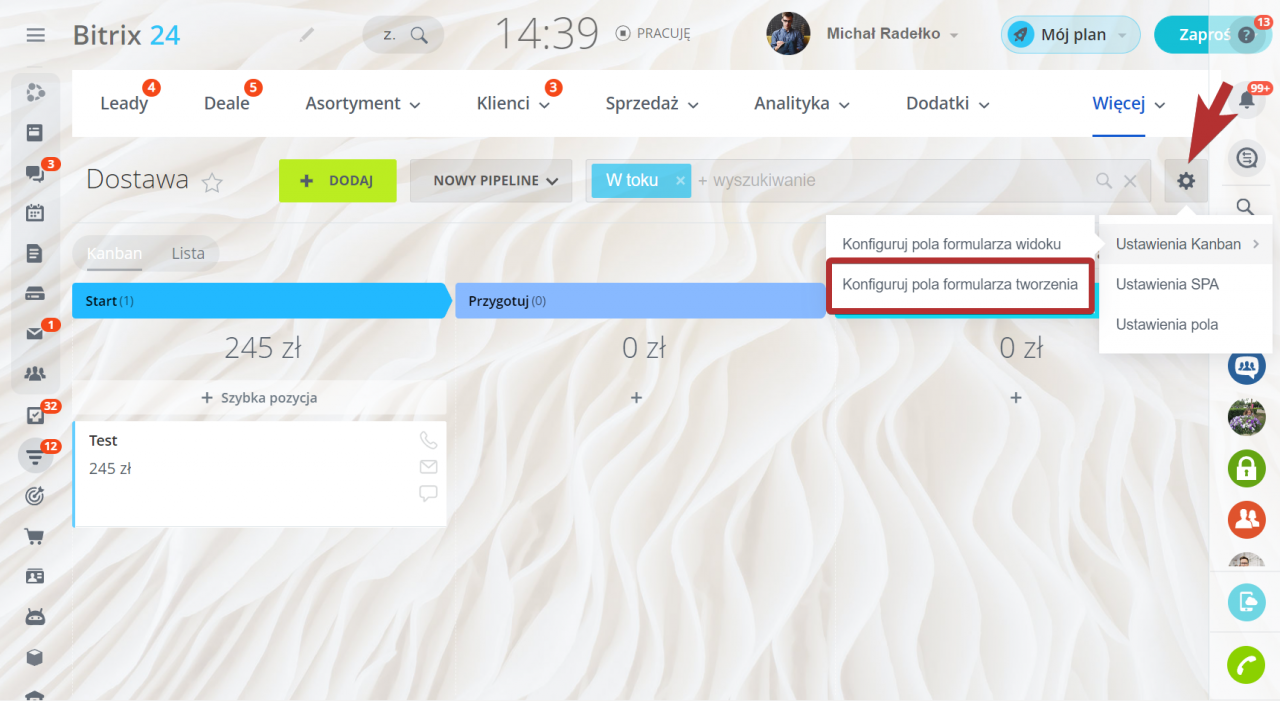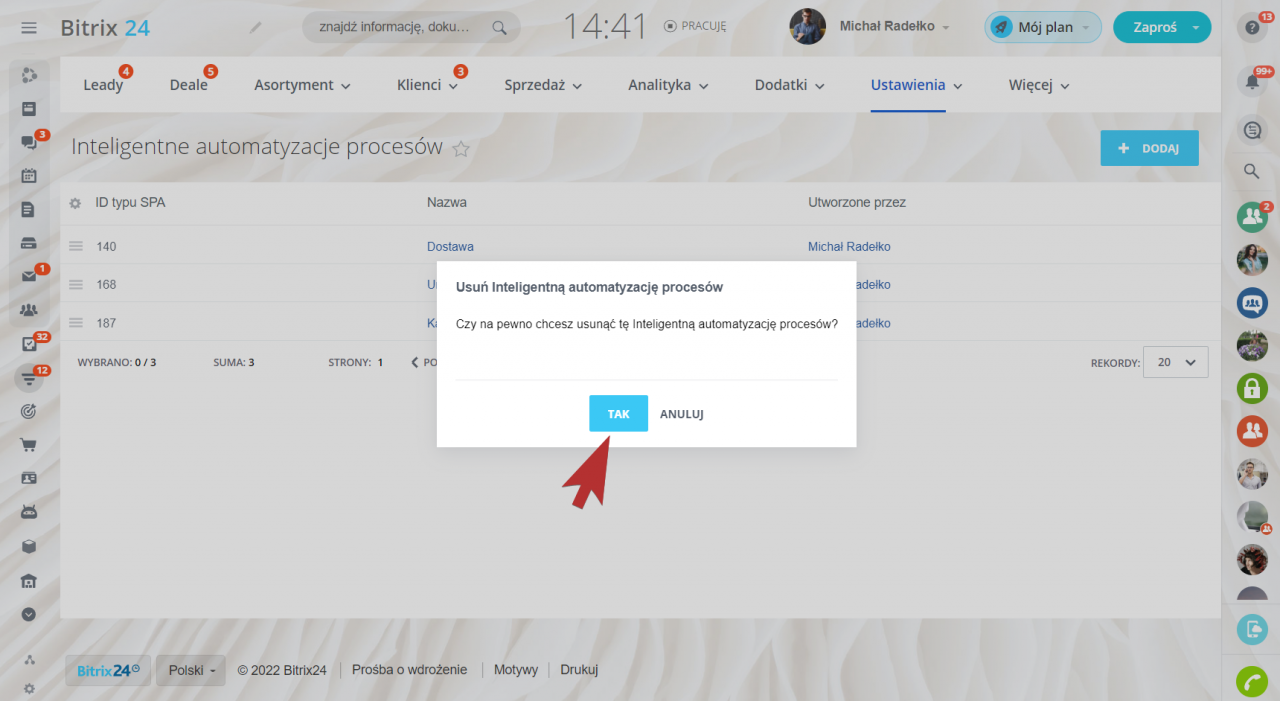Możesz edytować inteligentne procesy w sekcji CRM> Ustawienia> Inteligentna automatyzacja procesów.
Kliknij przycisk obok nazwy procesu, a zobaczysz listę dostępnych działań.
- Edytuj - otwórz, aby wprowadzić zmiany w już skonfigurowanym inteligentnym procesie.
- Ustawienia pola - kliknij, aby utworzyć nowe pola dla swojego inteligentnego procesu.
- Usuń - kliknij, aby usunąć niepotrzebny proces.
W sekcji Więcej dla pola typu String możesz ustawić rozmiar pola, jego wartość domyślną, liczbę wierszy, ograniczyć minimalną i maksymalną liczbę znaków oraz określić wyrażenie regularne do sprawdzenia.
Przykład pracy z wyrażeniem regularnym
Używając wyrażenia regularnego, możesz określić warunek, który będzie dodawać potrzebne informacje do pola.
Na przykład musisz utworzyć pole do przechowywania w nim kodu rezerwacji i numeru biletu lotniczego. Aby nie popełniać błędów podczas wypełniania tego pola, możesz ustawić wyrażenie regularne /^[A-Z0-9]{6}[-\s][0-9]{13}$/. Pierwsza część pola to 6-znakowy kod rezerwacji z możliwością użycia zarówno liter jak i cyfr, a druga część to 13-cyfrowy numer biletu.
Gdy dodasz informacje do pola i spróbujesz je zapisać, system sprawdzi, czy informacje są zgodne z formatem pola. Następnie informacje zostaną zapisane.
W przypadku popełnienia błędu pojawi się ostrzeżenie.
Możesz użyć wyrażenia regularnego, aby zdefiniować dopuszczalne wartości dla pola. Na przykład ustaw zakres od 0 do 5. Aby to zrobić, dodaj formułę /^(0|[0-5])$/. Dzięki temu Twoi pracownicy nie będą mogli wprowadzać wartości przekraczających ustalony limit.